Применимо к версиям Win XP-Pro / 2000
Используя "gpedit.msc" версии XP Pro, можно только с большим усилием запретить доступ к тому / разделу, и диск продолжает отображаться, несмотря на отказ.
Цель состоит в том, чтобы удалить предоставление тома (раздела), чтобы предотвратить доступ, поскольку диски больше не отображаются / не монтируются в проводнике.
Требования:
Win XP-Pro или Win 2000
Права администратора, поскольку ограниченные пользователи не имеют доступа к "mountvol.exe" и управлению дисками в стандартных настройках.
Внимание, пожалуйста:
Системный и стартовый разделы также можно отключить, после чего система больше не запускается, потому что никто больше не имеет доступа к системе.
Неопытным пользователям следует, как всегда при таких действиях, убедиться, что у них есть резервная копия системы.
В этом примере диск G: \ должен быть заблокирован / не отображаться.
1.)
Откройте командную строку (окно DOS).
Пуск -> Выполнить -> Ввод -> cmd -> ok
2.)
В поле DOS -> mountvol -> введите -> ok
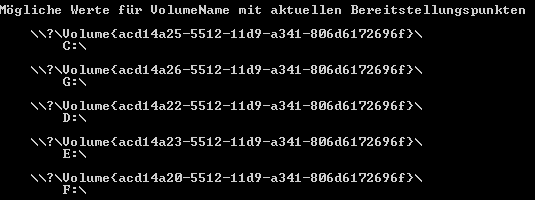
Теперь идентификаторы каждого раздела / тома отображаются с соответствующей буквой LW, включая CD / DVD-Rom и дискеты.
Отображается единственный / конкретный идентификатор (здесь LW G: \) путем ввода
mountvol g: / L -> ОК
Так, например, выглядит точка входа / обеспечения для G: \, которая может варьироваться в фигурных скобках.
![]()
3.)
mountvol g: / d -> ok удаляет положение LW.
4.)
mountvol g: \\?\Volume{acd14a26-5512-11d9-a341-806d6172696f}\ предоставляет это снова.
Обеспечение может быть выполнено только при перезапуске / запуске и входе / выходе.
Подготовку можно отменить во время текущего сеанса, диск сразу же больше не отображается в проводнике, но к нему по-прежнему можно получить доступ через управление диском, щелкнув правой кнопкой мыши -> Открыть.
Затем появляется окно проводника с папками / файлами, которые оно содержит, к которым все еще можно получить доступ.
Однако невозможно восстановить данные во время сеанса ни на старой букве диска, ни на свободной букве диска.
Появляется сообщение об ошибке «Каталог не пустой».
Чтобы обеспечить автоматический доступ к LW G: \ только для определенного пользователя, но не для всех остальных, необходимо записать два пакета / текстовых файла и интегрировать их как сценарии выхода, входа в систему или входа / выхода.
Пакет для монтирования тома при запуске и входе в систему со следующим содержимым:
Вставьте следующую строку в текстовый редактор и сохраните ее, например, с -lw-g.bat.
mountvol g: \\?\Volume{acd14a26-5512-11d9-a341-806d6172696f}\
В версии для XP-Pro перейдите с помощью "gpedit.msc" в меню "Пуск" -> "Выполнить" -> gepedit.msc -> ok.
к Конфигурация компьютера -> Настройки Windows -> Скрипты
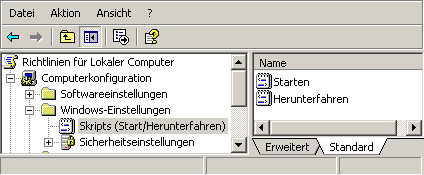
Здесь дважды щелкните "Начало", затем -> Добавить -> Поиск -> и отметьте файл" mit-lw-g.bat "-> ok -> ok
В качестве следующего шага дважды щелкните "Herunterfahren"с той же процедурой и интегрировать файл" без-lw-g.bat ".
Теперь оставьте конфигурацию компьютера и переключитесь на конфигурацию пользователя.
Сделайте то же самое снова в Конфигурация пользователя -> Настройки Windows -> Сценарии -> Вход / выход бежать.
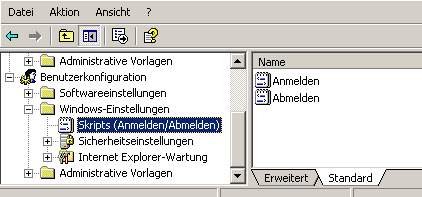
"ohne-lw-g.bat" для выхода из системы.
"mit-lw-g.bat" для входа в систему.
С этого момента диск G: \ доступен только зарегистрированному пользователю.
| прозрачность: | Эта статья может содержать партнерские ссылки. Они ведут непосредственно к провайдеру. Если через него совершается покупка, мы получаем комиссию. Никаких дополнительных затрат для вас не потребуется! Эти ссылки помогают нам рефинансировать работу win-tipps-tweaks.de. |
Этот совет взят с сайта www.win-tipps-tweaks.de.
© Авторские права Майкл Хилле
предупреждение:
Неправильное использование редактора реестра или его подсказок может вызвать серьезные системные проблемы, которые могут потребовать переустановки операционной системы. Вы вносите изменения в файлы реестра и пользуетесь советами на свой страх и риск.


